Podrobný průvodce změnou a resetováním hesla pro čas u obrazovky
Správa času u obrazovky je stále důležitější. Ať už jste rodič, který chce sledovat a ovládat používání zařízení svého dítěte, nebo jednotlivec, který se snaží dosáhnout zdravé rovnováhy, nastavení hesla pro čas u obrazovky poskytuje další vrstvu zabezpečení a kontroly. Může však přijít chvíle, kdy to budete potřebovat resetujte přístupový kód Čas u obrazovky.
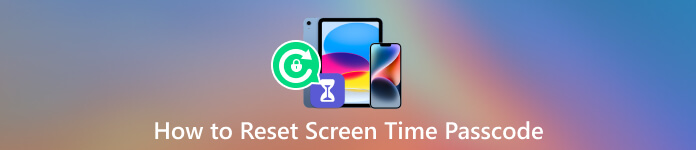
Tento článek vás provede procesem změny nebo resetování přístupového kódu Čas u obrazovky. Umožňuje vám převzít kontrolu nad správou času u obrazovky.
- Část 1. Co je přístupový kód pro čas u obrazovky
- Část 2. Změna hesla pro čas u obrazovky na iPhone
- Část 3. Odemkněte heslo pro čas u obrazovky, když zapomenete
- Část 4. Často kladené otázky o tom, jak změnit nebo resetovat heslo pro čas u obrazovky
Část 1. Co je přístupový kód pro čas u obrazovky
Než se ponoříme do resetování vašeho přístupového kódu Čas u obrazovky, pojďme nejprve pochopit jeho účel a význam. The Heslo pro čas obrazovky je typicky unikátní čtyřmístný číselný kód, který omezuje neoprávněný přístup k údajům o používání a nastavení vašeho iPhone. Umožňuje vám omezit a sledovat používání aplikací, nastavit omezení obsahu a spravovat historii procházení webu.
Přístupový kód Čas u obrazovky je bezpečnostní opatření, které brání neoprávněnému přístupu k nastavení a konfiguraci související s omezením Času u obrazovky. Pomáhá uživatelům, zejména rodičům, vytvářet hranice, sledovat a kontrolovat čas strávený na digitálních zařízeních. Rodiče mohou toto heslo použít k prosazení zdravých návyků a zajistit, aby jejich děti netrávily příliš času u obrazovek.
Přístupový kód Screen Time umožňuje uživatelům nastavit časové limity pro konkrétní aplikace nebo aplikace, jako jsou hry nebo platformy sociálních médií. Zařízení by omezilo další přístup, jakmile bude vyčerpán čas vyhrazený pro konkrétní aplikaci nebo kategorii. Kromě toho jej lze použít k omezení přístupu k určitým typům obsahu, který je považován za nevhodný nebo nevhodný pro určité věkové skupiny. Přístupový kód Čas u obrazovky lze nastavit prostřednictvím aplikace Nastavení, obvykle seskupené v části Čas u obrazovky nebo Rodičovská kontrola.
Část 2. Jak změnit heslo pro čas u obrazovky na vašem iPhonu a iPadu
Možná budete chtít změnit přístupový kód Čas u obrazovky na telefonu vašeho dítěte z různých důvodů. Pravidelná změna přístupového kódu Čas u obrazovky pomáhá zvýšit bezpečnost a snižuje riziko neoprávněného přístupu. Může také udržovat kontrolu nad používáním zařízení vašeho dítěte nebo omezit jeho přístup k určitým aplikacím nebo obsahu. Přístupový kód Čas u obrazovky můžete snadno změnit podle níže uvedeného průvodce.
Krok 1Vybrat Čas u obrazovky po vstupu do aplikace Nastavení na vašem iPhonu nebo iPadu. Krok 2Klepněte Změňte heslo pro čas u obrazovky, vybrat Změňte heslo pro čas u obrazovky a poté na výzvu zadejte aktuální přístupový kód. Zadejte svůj nový přístupový kód Čas u obrazovky dvakrát pro potvrzení.
Krok 2Klepněte Změňte heslo pro čas u obrazovky, vybrat Změňte heslo pro čas u obrazovky a poté na výzvu zadejte aktuální přístupový kód. Zadejte svůj nový přístupový kód Čas u obrazovky dvakrát pro potvrzení. 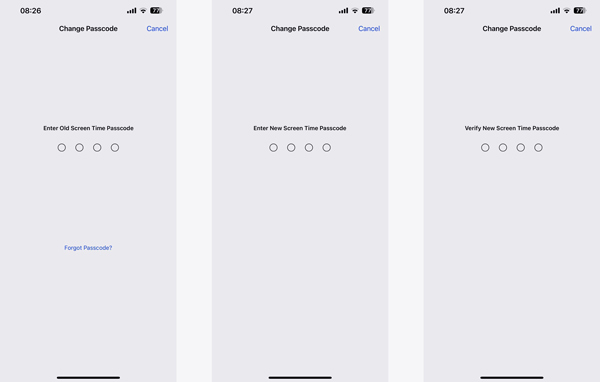
Pamatujte, že vždy je vhodné zvolit jedinečný a bezpečný přístupový kód, který nelze snadno uhodnout. Nepoužívejte snadno identifikovatelné vzory nebo sekvence jako 1234 nebo 0000.
Část 3. Jak resetovat nebo změnit heslo pro čas u obrazovky, pokud jste jej zapomněli
Zapomenutí přístupového kódu Čas u obrazovky může být frustrující, zvláště pokud potřebujete změnit limity nebo omezení používání vašeho zařízení. Naštěstí existuje několik způsobů, jak znovu získat kontrolu a nastavit nový přístupový kód. Tato část bude sdílet dva způsoby, jak resetovat přístupový kód Čas u obrazovky, pokud jste jej zapomněli.
Běžný způsob, jak změnit přístupový kód Screen Time, když jste zapomněli
Krok 1Pokud jste zapomněli svůj přístupový kód Screen Time nebo jej chcete resetovat, přejděte na Čas u obrazovky možnost z aplikace Nastavení. Klepněte Změňte heslo pro čas u obrazovky a dalším klepnutím pokračujte. Krok 2Až budete vyzváni k zadání starého přístupového kódu Čas u obrazovky, klepněte na Zapomněli jste přístupový kód. Chcete-li pokračovat, zadejte své Apple ID a heslo. Po ověření vaší identity můžete snadno resetovat svůj přístupový kód Screen Time.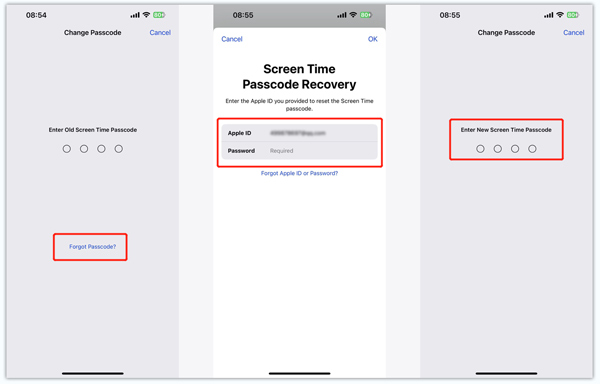
Snadný způsob, jak odstranit přístupový kód a omezení Screen Time
Pokud zapomenete aktuální přístupový kód Čas u obrazovky a nemáte heslo Apple ID, kterým byste se mohli identifikovat, můžete přístupový kód Čas u obrazovky odebrat. Můžete se spolehnout na snadnou obsluhu iPassGo obejít heslo Screen Time.
Krok 1Stáhněte si iPassGo do počítače a připojte k němu svůj iPhone. Vyber Čas u obrazovky funkce a klepněte na Start tlačítko pro pokračování. Umožňuje také vymazat heslo zamykací obrazovky na vašem iPhonu a iPadu, odebrat Apple ID a související přístupový kód a bezpečně odebrat MDM.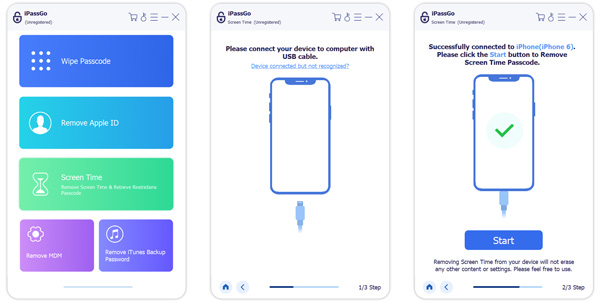
Když je vaše iOS zařízení rozpoznáno, měli byste vypnout Find My iPhone, jak říkají pokyny na obrazovce.
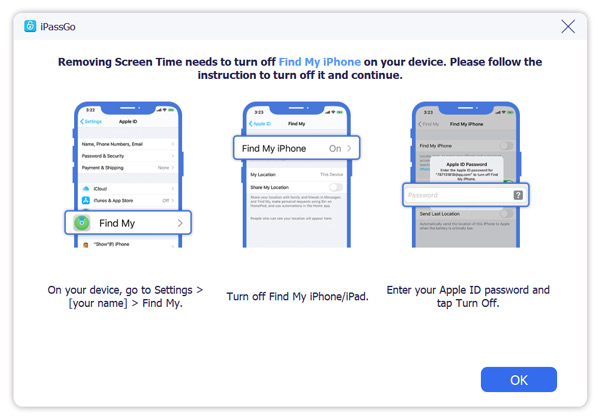 Krok 2Klikněte na Start a iPassGo odstraní přístupový kód Screen Time z vašeho iPhone. Po odstranění hesla Čas u obrazovky se vaše zařízení iOS restartuje.
Krok 2Klikněte na Start a iPassGo odstraní přístupový kód Screen Time z vašeho iPhone. Po odstranění hesla Čas u obrazovky se vaše zařízení iOS restartuje. 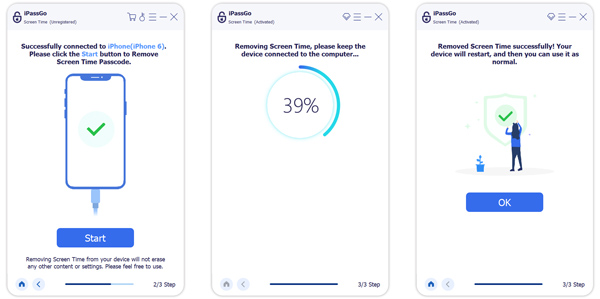
Další tipy a úvahy
Při změně nebo resetování přístupového kódu Čas u obrazovky nezapomeňte na následující tipy a úvahy.
Raději pravidelně aktualizujte přístupový kód Čas u obrazovky. To může zvýšit bezpečnost a zabránit neoprávněnému přístupu. Ujistěte se, že chráníte své Apple ID a související heslo, protože hraje klíčovou roli při resetování hesla Čas u obrazovky. Také byste měli využít biometrických funkcí, jako je Touch ID nebo Face ID, abyste svému zařízení přidali zabezpečení a pohodlí.
Část 3. Nejčastější dotazy týkající se Jak resetovat heslo pro čas u obrazovky
Co se stane po 10 nesprávných pokusech o zadání hesla Čas u obrazovky?
Po 10 neúspěšných zadáních přístupového kódu Čas u obrazovky vám vaše zařízení iOS zabrání v používání této funkce na další 1 hodinu. Během menstruace jej nelze použít.
Jak vytvoříte a používáte přístupový kód Screen Time?
Chcete-li na svém iPhonu povolit funkci Čas u obrazovky, můžete přejít na Čas u obrazovky v aplikaci Nastavení, klepnout na tlačítko Pokračovat a vybrat zařízení pro sebe nebo své dítě. Poté můžete nastavit dobu výpadku, limit aplikací a další podle potřeby. Poté vytvořte přístupový kód pro tato omezení Čas u obrazovky.
Mohu na svém Macbooku nastavit limity času obrazovky?
Ano. Kromě zařízení se systémem iOS můžete na Macu použít funkci Screen Time a nastavit různá omezení. Můžete kliknout na nabídku Apple, vybrat Předvolby systému a poté přejít na možnost Čas u obrazovky. Zde můžete nastavit limity aplikací a další podle vašich potřeb.
Kde vypnout čas u obrazovky na iPhonu?
Pokud chcete deaktivovat funkci Screen Time, přejděte do Nastavení a klepněte na možnost Screen Time. Přejděte dolů do spodní části a klepněte na Vypnout čas obrazovky. Chcete-li to potvrdit, musíte zadat své aktuální heslo.
Závěr
Tento článek vám hlavně ukáže, jak změnit a resetujte přístupový kód Čas u obrazovky. Ať už se používá pro účely individuální nebo rodičovské kontroly, přístupový kód Screen Time hraje zásadní roli při podpoře zodpovědného používání zařízení a celkové pohody v digitálním věku. Nastavením časových limitů a omezení obsahu a přístupem ke statistikám o používání zařízení si můžete vytvořit zdravé digitální návyky a zajistit si vyvážený životní styl.



